win10任务栏透明居中
更新时间:2024-02-28 14:04:45作者:yang
Win10任务栏透明居中是一种让我们的电脑界面更加美观和个性化的方法,通过设置我们可以使任务栏的背景变得透明,并将其居中显示。这种设置方法不仅简单易操作,而且能够为我们带来全新的使用体验。无论是工作还是娱乐,这种任务栏的透明居中设置都能为我们提供更加舒适和高效的界面操作。接下来我们将详细介绍Win10任务栏透明居中的设置方法,让您轻松拥有一个个性化定制的电脑界面。
具体方法:
1.第一步打开win10系统,可以看到默认的任务栏颜色是黑色,如下图所示:
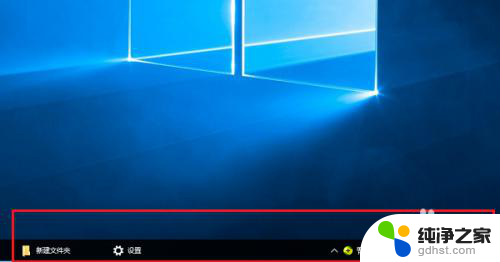
2.第二步下面我们来更改任务栏颜色为透明色,鼠标右键空白处。点击个性化,如下图所示:
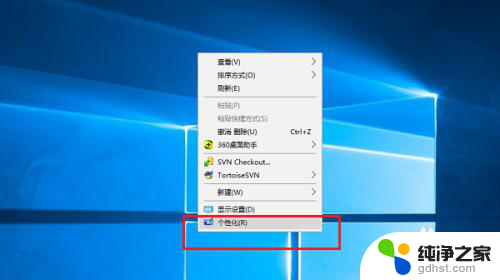
3.第三步进去之后,点击颜色,如下图所示:
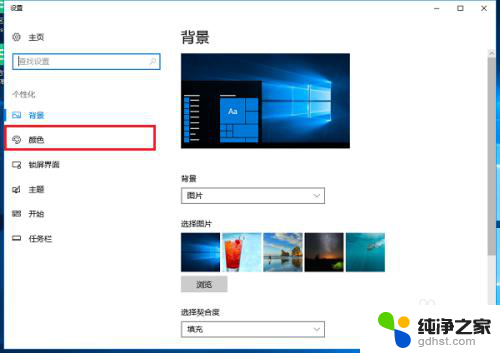
4.第四步进去个性化颜色界面,首先开启透明效果,如下图所示:
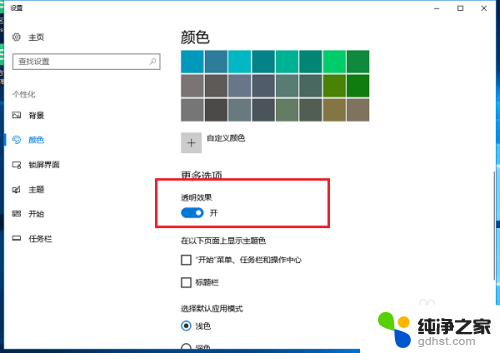
5.第五步开启透明效果之后,勾选显示开始菜单、任务栏和、操作中心。如下图所示:
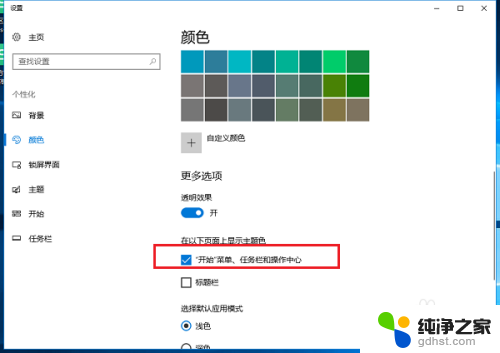
6.第六步返回win10系统桌面,可以看到已经成功设置任务栏为透明色了。如下图所示:
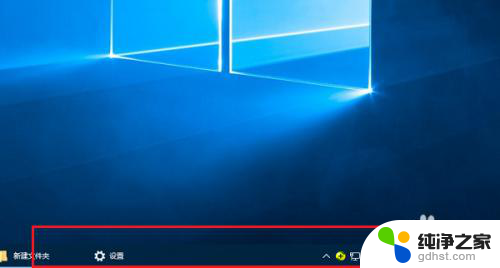
以上就是win10任务栏透明居中的全部内容,如果您遇到相同的问题,可以参考本文中介绍的步骤进行修复,希望这对大家有所帮助。
- 上一篇: 无线网怎么分享密码啊
- 下一篇: 笔记本电脑的无线网络图标不见了
win10任务栏透明居中相关教程
-
 windows怎么把任务栏放在中间
windows怎么把任务栏放在中间2024-01-27
-
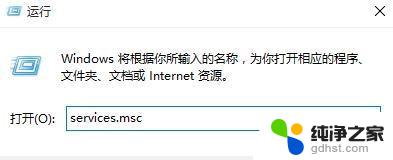 任务栏安全中心的图标没有了
任务栏安全中心的图标没有了2024-01-19
-
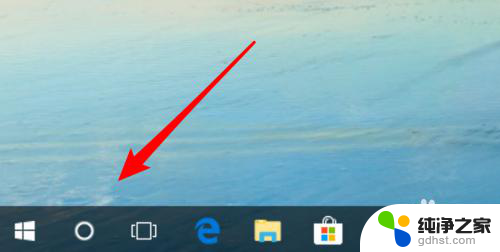 win10开始任务栏在桌面顶部
win10开始任务栏在桌面顶部2023-11-19
-
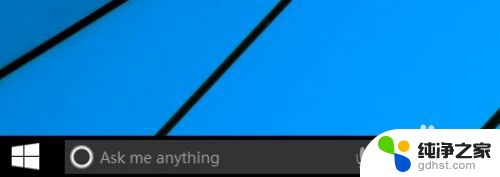 win10取消任务栏搜索框
win10取消任务栏搜索框2024-10-06
win10系统教程推荐